從 iOS 14 開始,都能藉由 iPhone 主畫面自訂隨意放置「桌面小工具」,如果想知道重要的紀念日還剩多久?或許你可以試看看本篇介紹的兩款倒數日 App「倒數日 Days Matter」和「Countodown Go」 ,能透過 iPhone 桌面直接顯示紀念日或計畫日剩餘多久,能夠避免自己忘記,也當成一個相當有用的提醒功能,非常好用推薦給大家使用。

iOS倒數日小工具推薦
這篇要介紹給大家兩款相當不錯用的 iPhone 倒數日工具,讓你透過內建 iOS 14桌面就能夠顯示重要日期剩幾天,像是想要紀念另一半的生日,就能顯示「秉兒生日剩下XX天」、「蘋果發表會剩XX天」方式呈現,至於兩款大家要選哪款可自己選擇,如果不喜歡中國開發者「倒數日 Days Matter」App,就可以直接選擇「Countodwon Go」。
iOS倒數日小工具 倒數日Days Matter
倒數日Days Matter小工具下載:App Store |Android
透過 App Store 下載「倒數日 Days Matter」App ,開啟 App 後,先選擇 App 想呈現的風格,內建會有幾個預設倒數日,可以點選右上角「+」來新增。
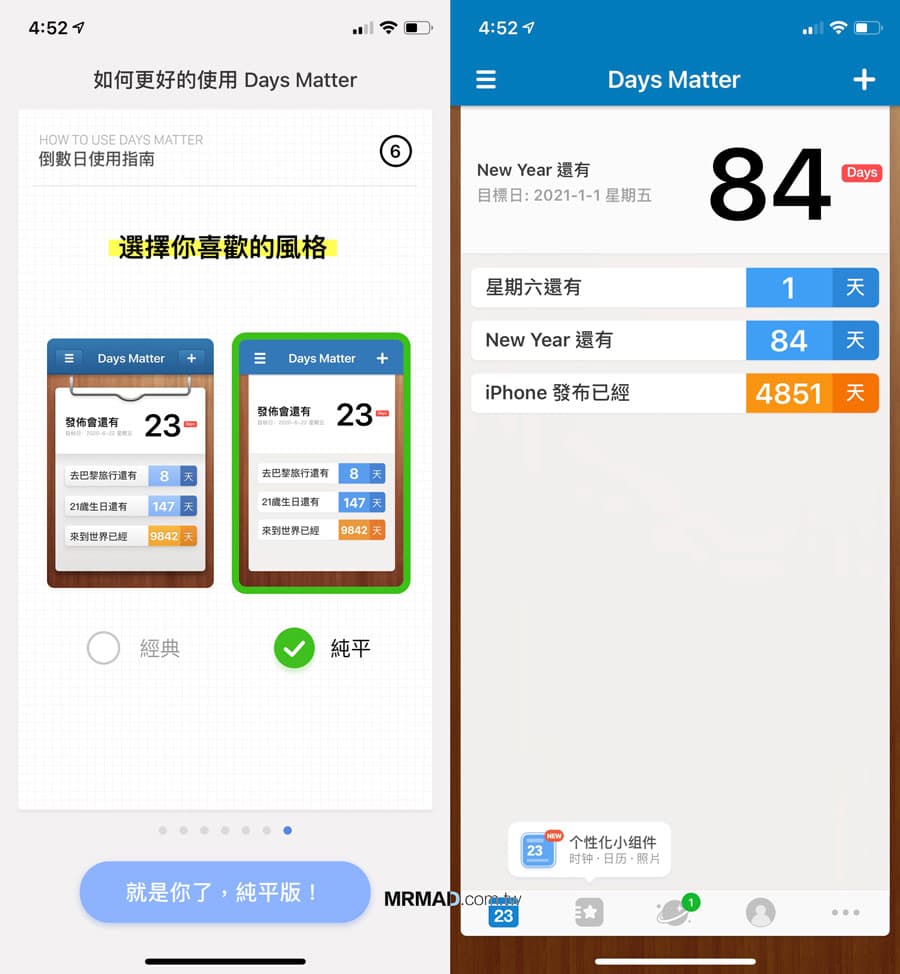
可自訂倒數日的名稱、日標日期、類型、置頂、重覆或提醒,如果預設的不想使用,就可以往左滑動項目刪除,保留自己想要的倒數日即可。
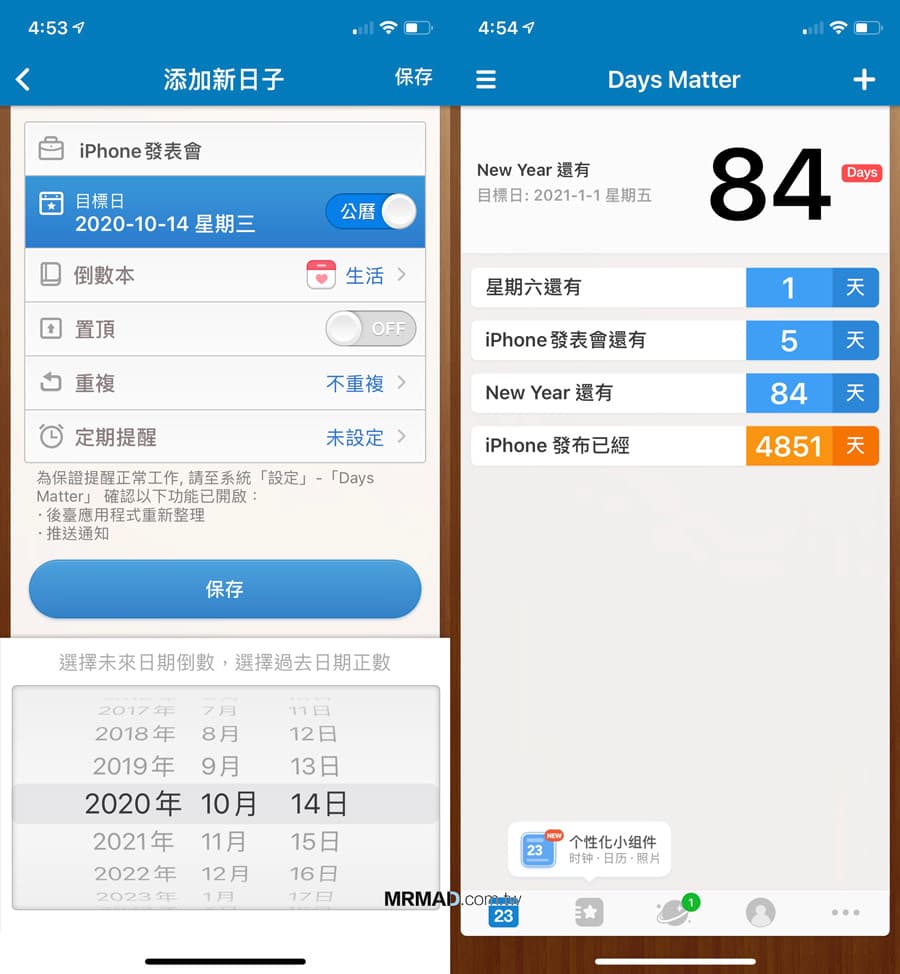
新增倒數日小工具至主畫面
設定好倒數日 App 後,接下來可透過 iPhone 桌面長按點擊左上角「+」來新增「Days Matter」小工具。
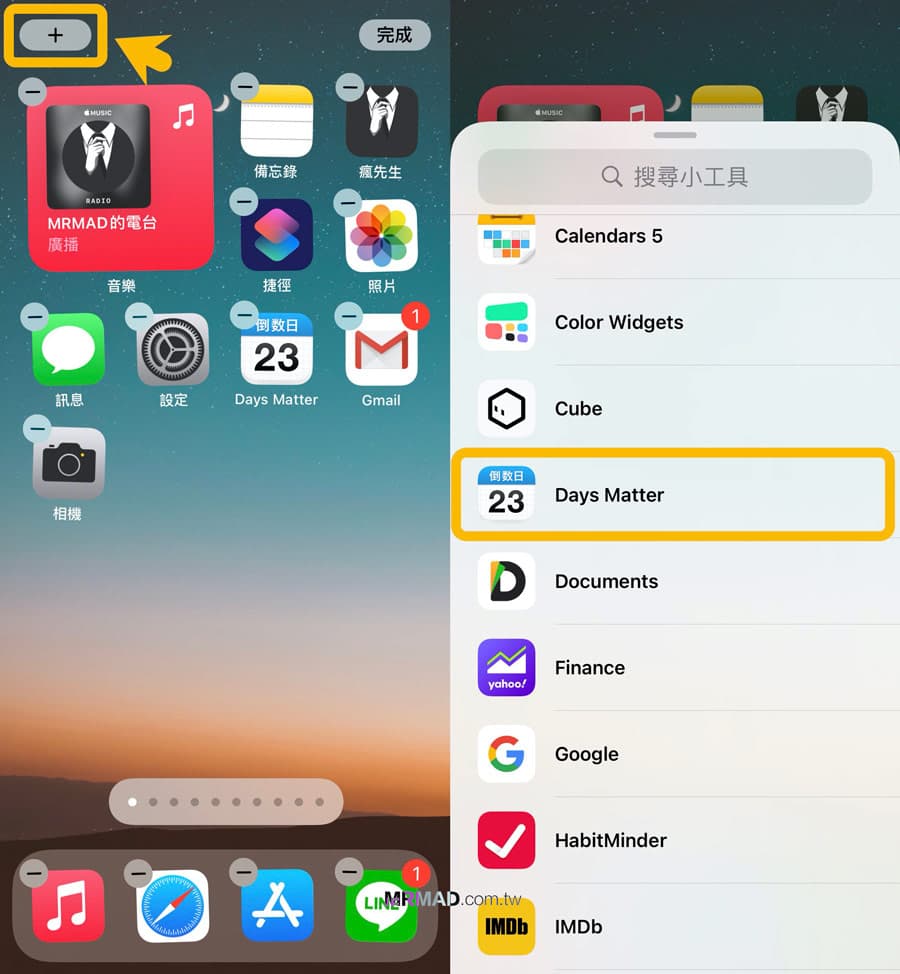
就能夠自訂倒數日、時鐘、日曆或照片小工具到 iOS 主畫面上。
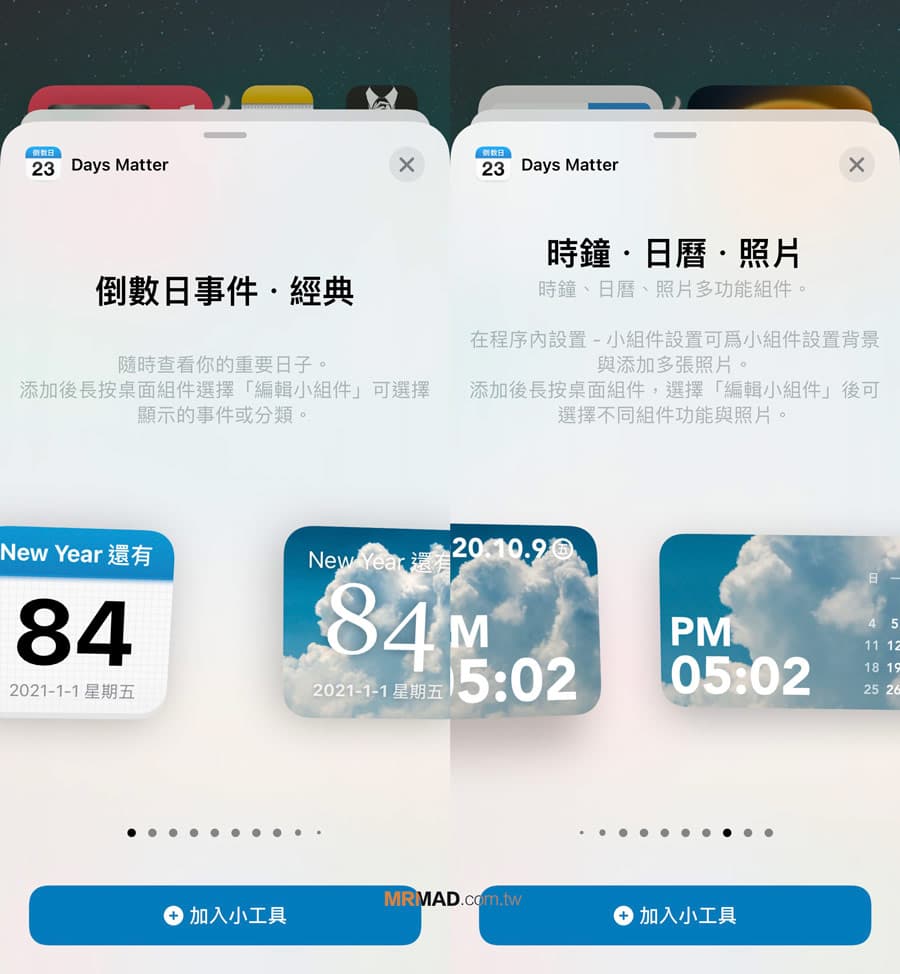
可根據自己喜好排列桌面小工具,如果有多個目標日期,可以選擇多個倒數日顯示在一個最小尺寸的小工具內,也能夠節省不少桌面空間。
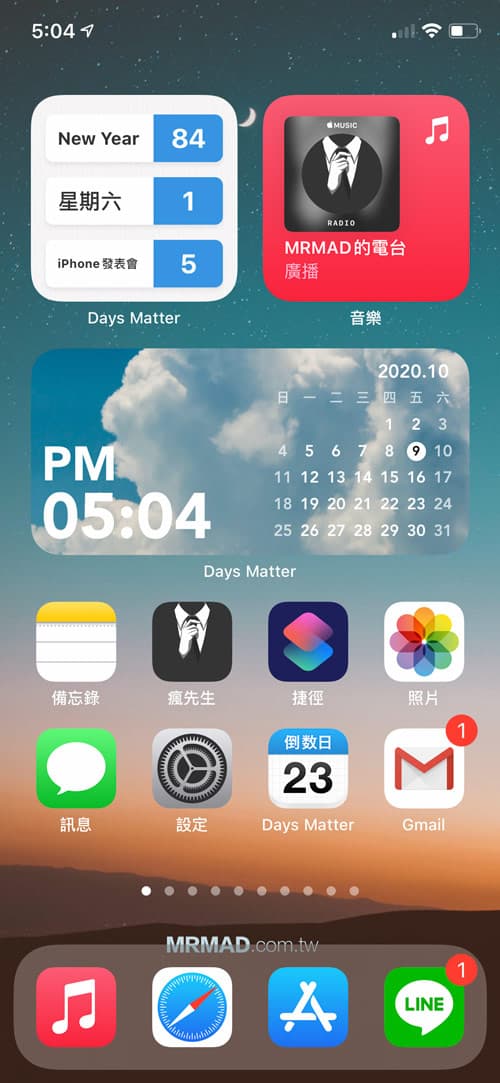
如果修改主畫面上的倒數日事件,想顯示其他類別,可以直接按壓「倒數日小工具」,並且選擇「編輯小工具」。
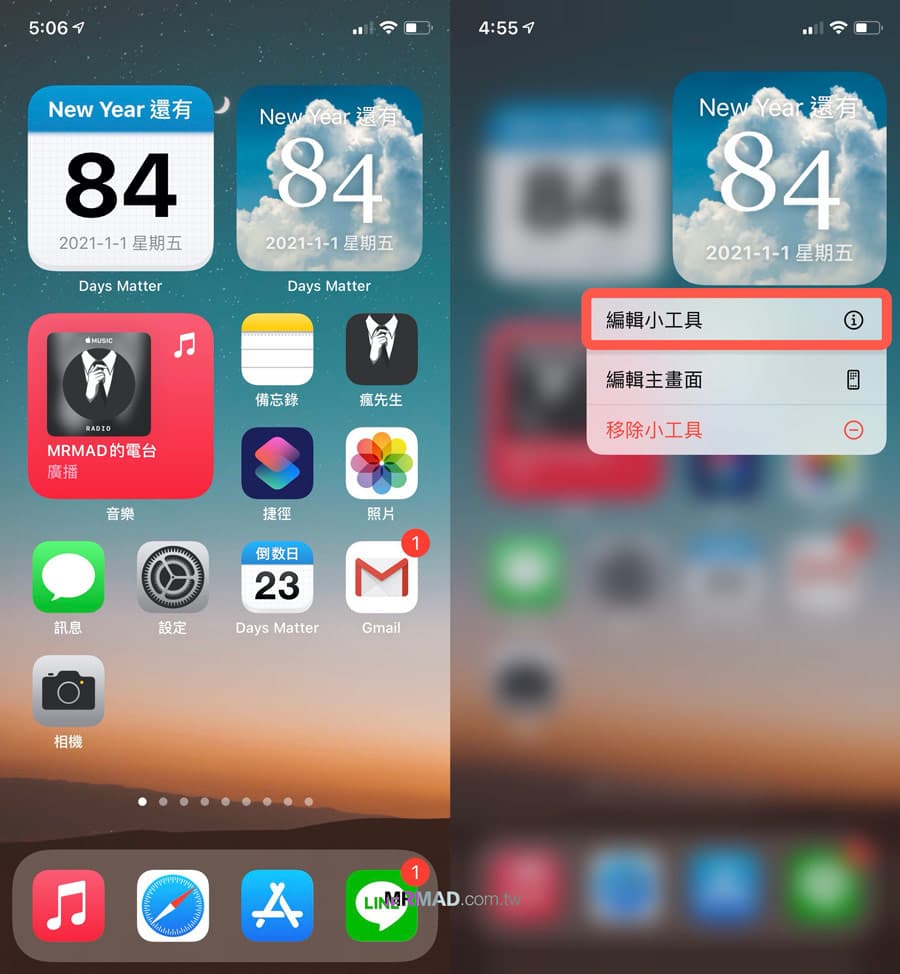
就能夠修改其他倒數日的事件,當然這款 App 也能支援「更換小工具背景」,只要開啟倒數日 Days Matter App 事件後,點選「相冊」按鈕,背景圖片內就能夠透過拍照或相冊方式更換照片。
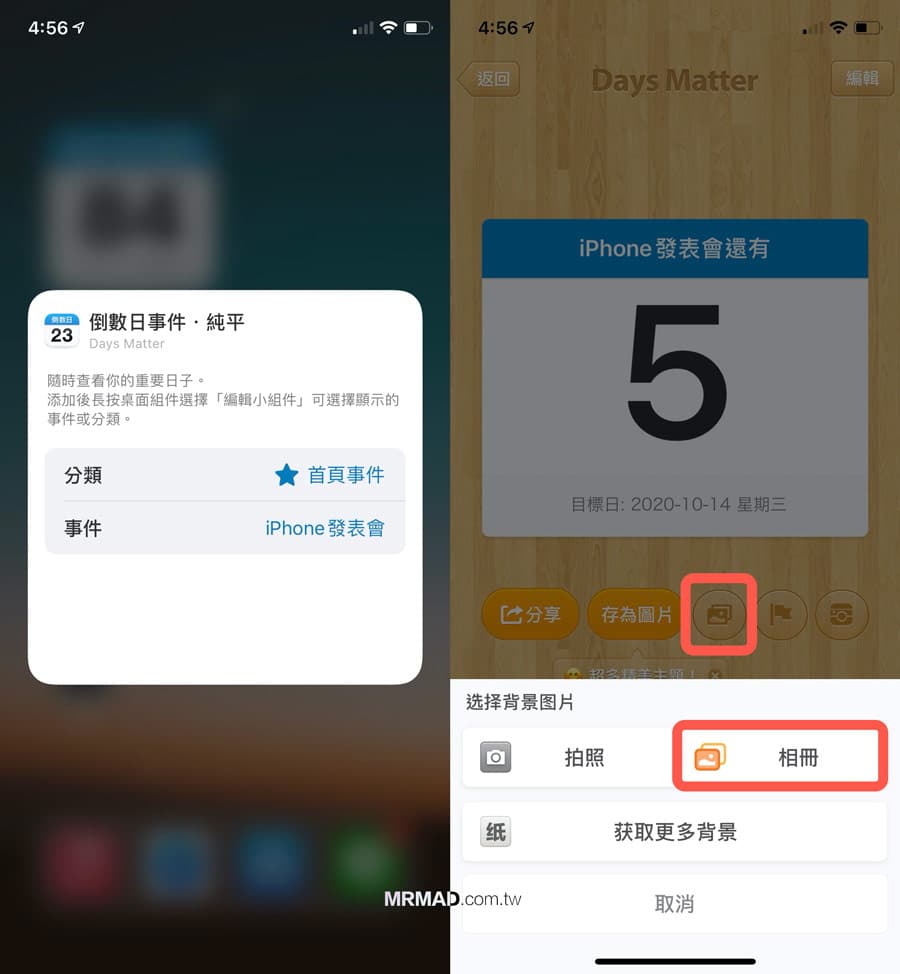
且這款倒數日 App 也算是非常強大,甚至可以透過雙指移動、縮放調整背景圖片,也可以利用底下拉桿調整霧化效果,甚至可以更改字體顏色,搭配自己喜愛的圖片後,放在桌面就會更好看。
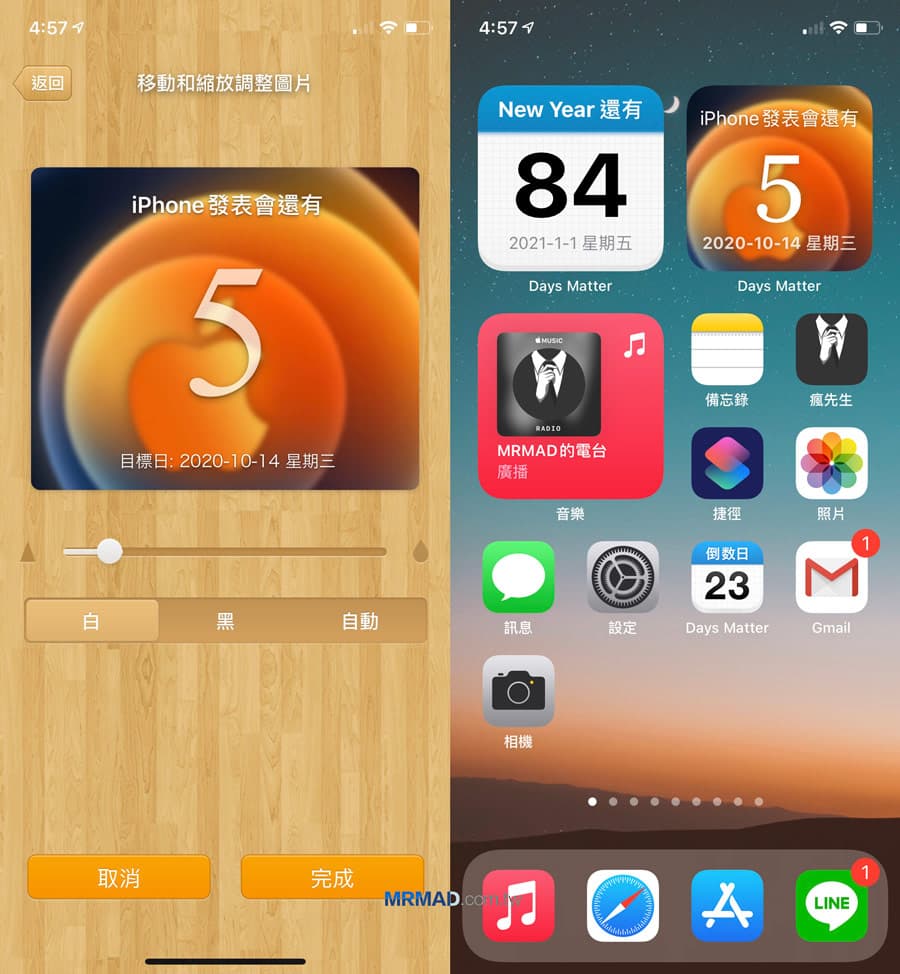
如此一來,就可以根據自己需求,在 iPhone 桌面上放入不同的倒數日,甚至是日曆與時間小工具。至於 iOS14 主畫面怎麼排列比較好?建議可透過「iOS14 主畫面極簡風格排列構思」了解。
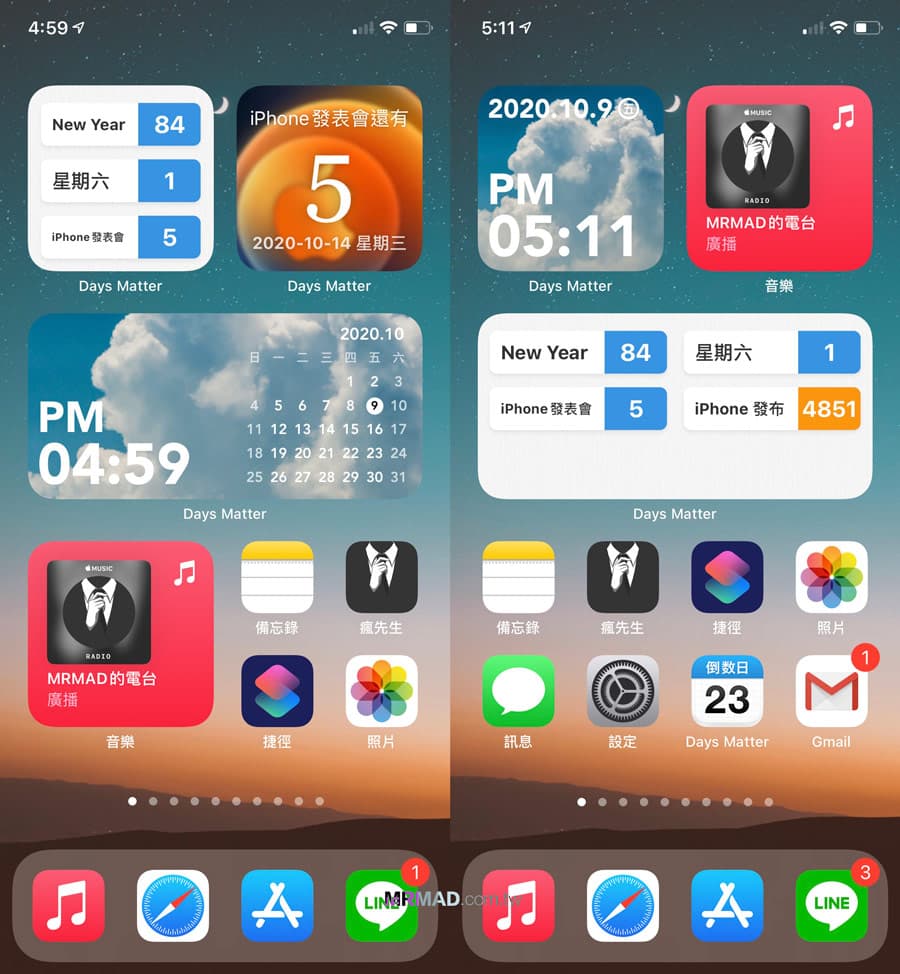
iOS倒數日小工具 Countodwon Go
Countodwon Go小工具下載:App Store
先透過 App Store 下載 Countodwon Go 小工具(載點在本段文末),就能開啟 Countodwon Go App 點選「Add activity」增加到數日期,依照自己喜好自訂標題、倒數日期。
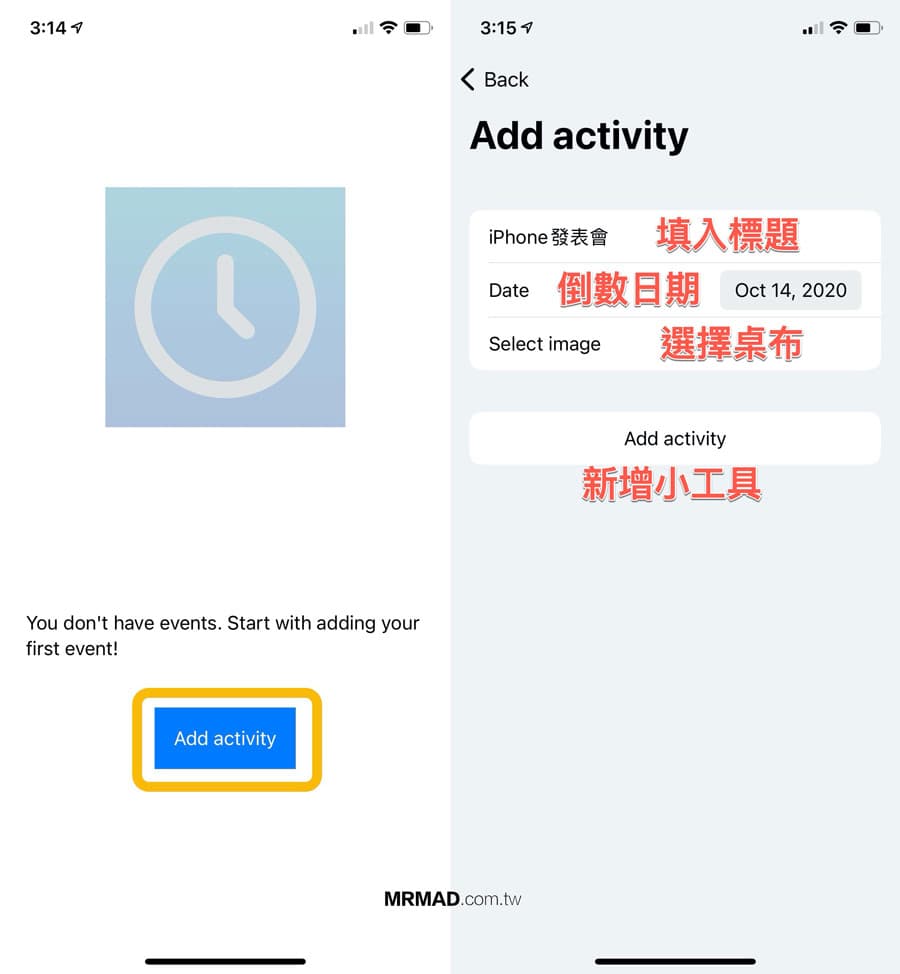
並且選擇日期和點擊「Select image」加入背景桌布,最後按下「Add activity」就能成功新增小工具。
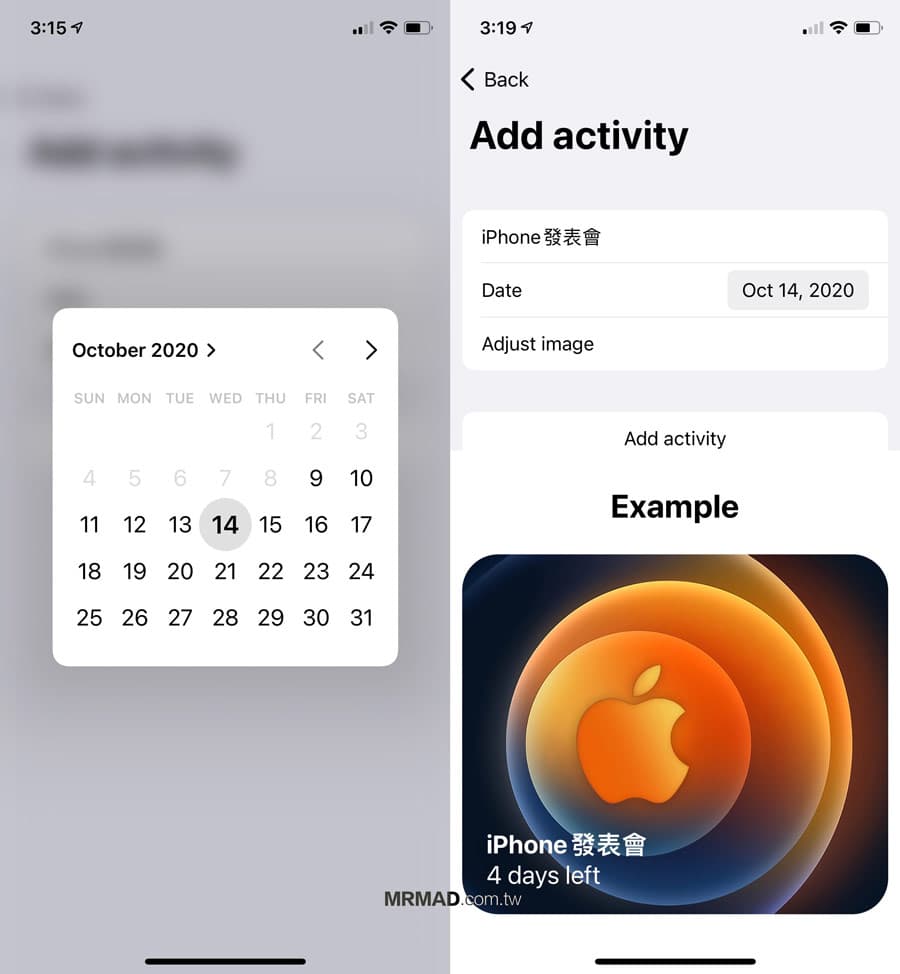
替 Countdown Go 加入主畫面
最後在 iPhone 桌面長按不放,點擊左上角加來加入「Countdown Go」小工具。
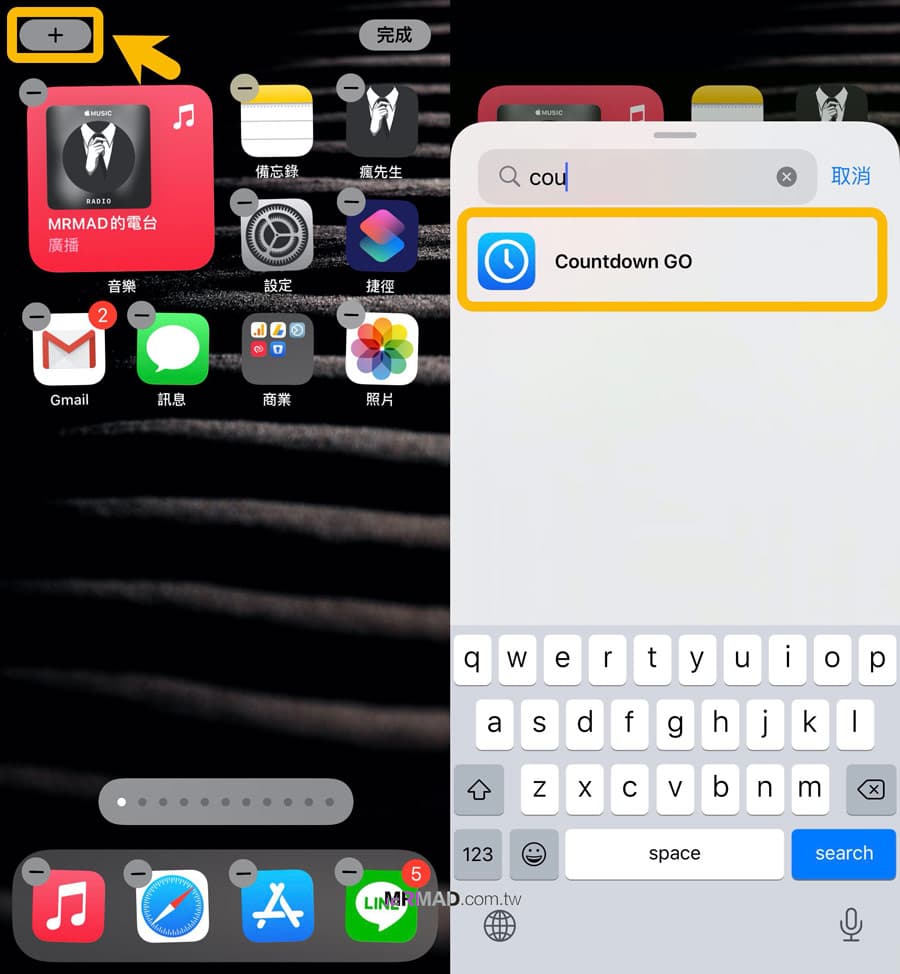
選擇自己想要擺放在主畫面上的的尺寸,就會在桌面上顯示非常漂亮的倒數小工具。
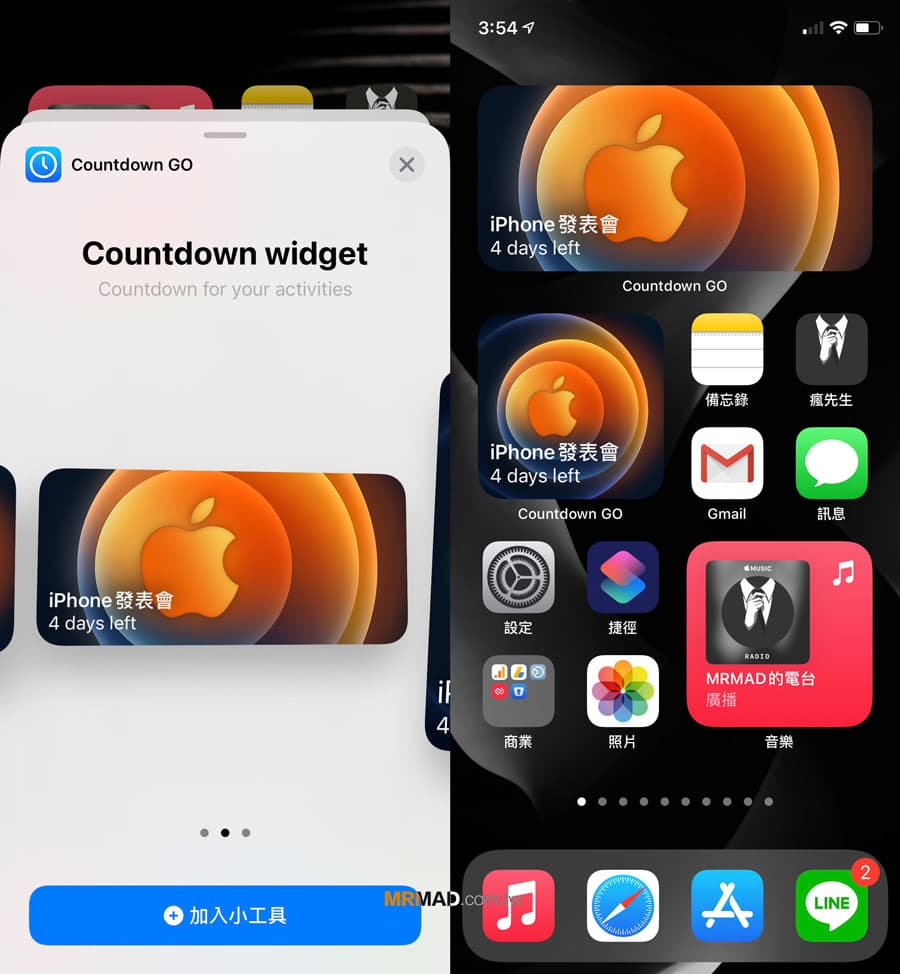
新增更多 Countdown Go 小工具
如果一次想要擺放兩種不同的「Countdown Go」倒數日,可點擊桌面小工具,並且按下右上角「卡片圖案」,可透過「Add activity」新增倒數日,甚至可利用「Manage activites」編輯倒數日。
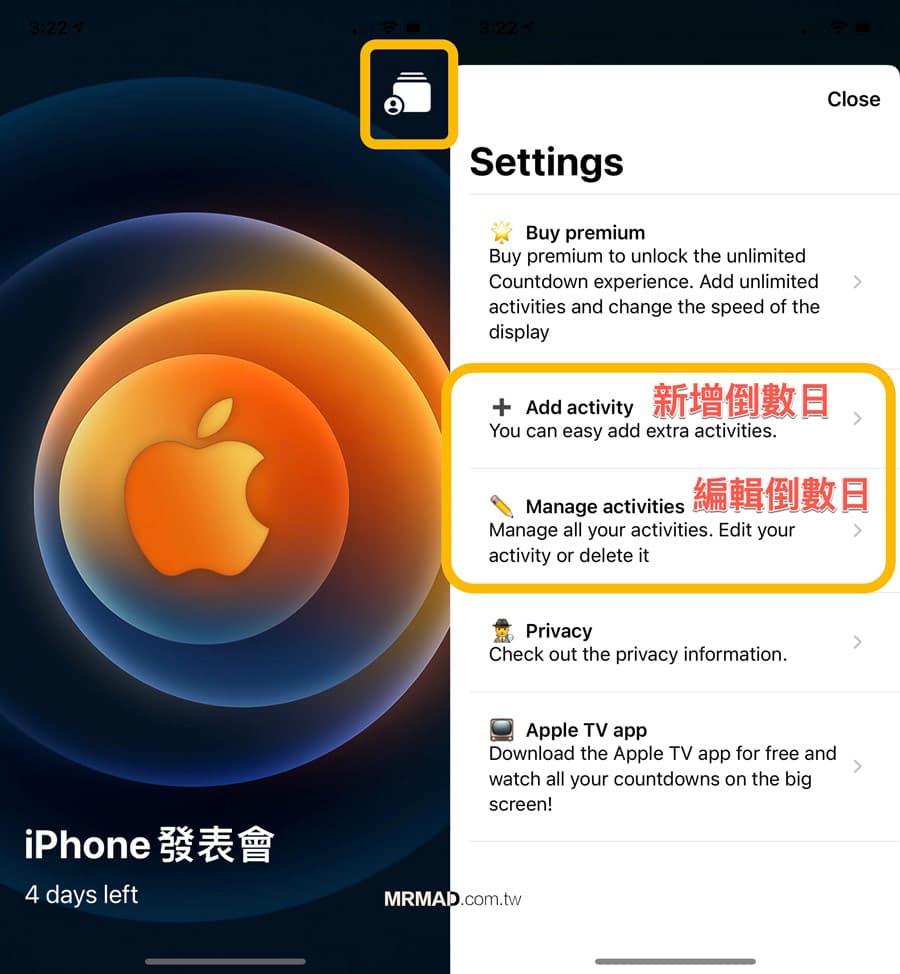
新增完成後,就可分別放入不同尺寸的倒數小工具。
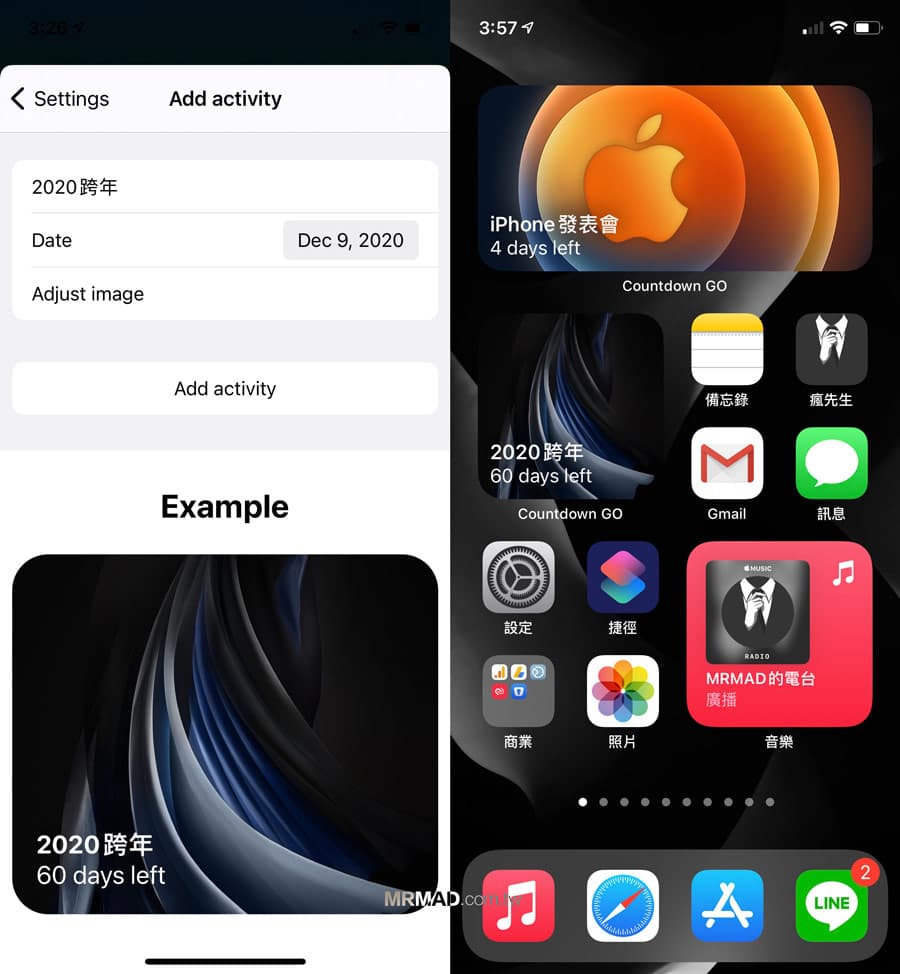
不過 Countdown Go 小工具目前還有一個無法自訂不同倒數日的 Bug ,可等待後續作者修正即可解決。
iOS 桌面小工具總結
不管是「倒數日 Days Matter」或「Countodown Go」 兩款都各有特色,不過「倒數日 Days Matter」小工具本身就是支援中文,且功能遠比起 Countodown Go 強大很多,如此一來就能夠解決重要日期可以直接透過桌面直接查看,就能避免可能會錯過的時間,至於你喜歡哪一款由你自己決定。
想了解更多Apple資訊、iPhone教學和3C資訊技巧,歡迎追蹤 瘋先生FB粉絲團、 訂閱瘋先生Google新聞、 Telegram、 Instagram以及 訂閱瘋先生YouTube。